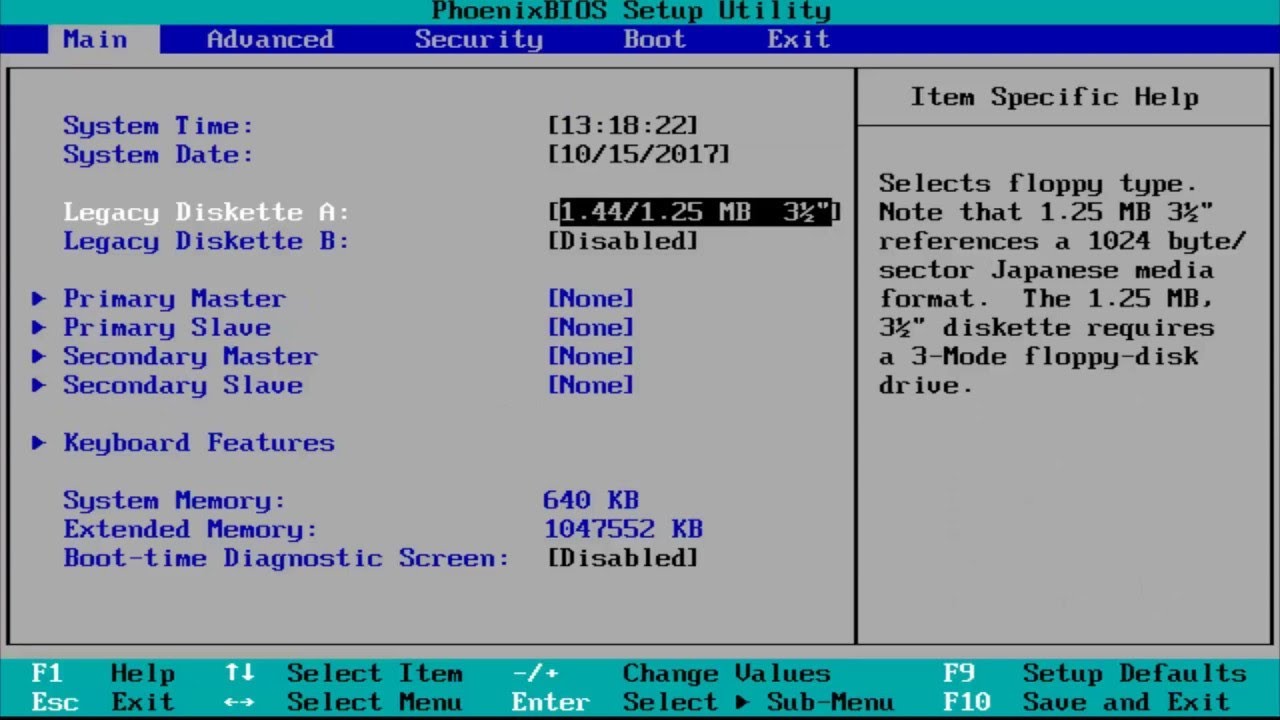
En este tutorial aprenderás cómo configurar la BIOS de tu computadora desde Windows 7. La BIOS es una parte esencial del sistema que controla cómo se inicia y opera tu equipo. Aprender a configurar correctamente la BIOS puede mejorar el rendimiento de tu computadora y solucionar problemas de arranque. Afortunadamente, configurar la BIOS desde Windows 7 es un proceso sencillo y rápido que puedes hacer sin la necesidad de ser un experto en informática. Sigue estos pasos y estarás en camino de optimizar tu PC.
Guía completa para configurar la BIOS en un ordenador con Windows 7
La BIOS es un componente vital en cualquier ordenador, ya que es responsable de configurar y controlar el hardware de la máquina. Si necesitas ajustar la configuración de la BIOS en tu ordenador con Windows 7, sigue estos pasos para hacerlo de manera sencilla y eficiente.
Paso 1: Reinicia tu ordenador y accede a la BIOS. Para hacer esto, presiona la tecla que aparece en la pantalla durante el inicio del sistema (normalmente es F2, F10, F12 o Supr).
Paso 2: Una vez dentro de la BIOS, busca la sección de configuración de hardware y navega por las diferentes opciones. En esta sección, podrás ajustar la configuración de tu procesador, memoria RAM, discos duros, tarjeta gráfica y otros componentes de hardware.
Paso 3: En la sección de configuración del sistema, podrás ajustar la hora y fecha del sistema, el orden de arranque, la velocidad del ventilador y otras opciones relacionadas con el funcionamiento general del ordenador.
Paso 4: Si tienes algún problema con el arranque del sistema, verifica que el disco duro correcto esté seleccionado como dispositivo de arranque en la sección de configuración del arranque. También puedes ajustar la velocidad de arranque y otras opciones relacionadas con el proceso de inicio del sistema.
Paso 5: Una vez que hayas realizado los cambios necesarios en la BIOS, guarda los cambios y sal de ella. Para guardar los cambios, busca la opción de guardar y salir (normalmente F10) y confirma que deseas guardar los cambios realizados.
Con estos sencillos pasos, podrás ajustar la configuración de la BIOS en tu ordenador con Windows 7 de manera efectiva y sin complicaciones. Recuerda que la configuración de la BIOS es un proceso delicado, por lo que es importante tener cuidado al realizar cualquier cambio en ella.
Guía completa para acceder al menú de arranque de Windows 7: Todo lo que necesitas saber
Cuando se enciende un ordenador con Windows 7, el sistema operativo se carga automáticamente. Pero, ¿qué pasa si necesitas acceder al menú de arranque para cambiar la configuración del sistema o para solucionar algún problema? En este artículo, te explicamos todo lo que necesitas saber para acceder al menú de arranque de Windows 7.
¿Qué es el menú de arranque de Windows 7?
El menú de arranque de Windows 7 es una pantalla que aparece antes de que se cargue el sistema operativo. Este menú permite al usuario seleccionar la opción de arranque deseada, como el modo seguro, la configuración del sistema o la recuperación del sistema.
¿Cómo acceder al menú de arranque de Windows 7?
Para acceder al menú de arranque de Windows 7, es necesario reiniciar el ordenador y pulsar una tecla específica durante el proceso de arranque. La tecla que debes pulsar depende del fabricante del ordenador o de la placa base. Las teclas más comunes son F2, F8, F10 y F12.
¿Cómo configurar el menú de arranque de Windows 7?
Una vez que hayas accedido al menú de arranque de Windows 7, puedes configurar las opciones de arranque. Por ejemplo, puedes seleccionar el modo seguro si tienes problemas con el sistema o puedes seleccionar la opción de recuperación del sistema si necesitas restaurar el sistema a un punto anterior.
Conclusión
Acceder al menú de arranque de Windows 7 puede ser útil para solucionar problemas con el sistema operativo o para cambiar la configuración del sistema. Recuerda que la tecla que debes pulsar para acceder al menú de arranque depende del fabricante del ordenador o de la placa base.
Guía práctica para configurar la BIOS de manera efectiva.
La BIOS es un componente crucial de cualquier sistema informático, ya que es el encargado de iniciar y controlar el hardware del equipo. Por esta razón, es importante saber cómo configurar la BIOS de manera efectiva para optimizar el rendimiento del equipo y asegurarse de que todo funcione correctamente.
Para configurar la BIOS, es necesario acceder a ella durante el proceso de arranque del equipo. Esto se puede hacer presionando una tecla específica, como F2 o Del, dependiendo del fabricante de la placa base. Una vez dentro de la BIOS, hay varias opciones que se pueden ajustar para mejorar el rendimiento y la estabilidad del equipo.
Lo primero que se debe hacer al ingresar a la BIOS es asegurarse de que la fecha y la hora estén configuradas correctamente. Esto es importante porque algunas aplicaciones y sistemas operativos pueden tener problemas si la fecha y la hora están desfasadas.
Otra opción que se debe revisar es la configuración del disco duro. Es recomendable activar el modo AHCI para permitir una mejor comunicación entre el disco duro y la placa base. También se puede ajustar la velocidad del disco duro en la opción de configuración SATA si es necesario.
La configuración del arranque del sistema también es importante. Es recomendable establecer el disco duro como la primera opción de arranque para que el sistema inicie más rápido. También se puede deshabilitar el arranque desde dispositivos externos como CD o USB si no se necesitan.
En cuanto a la memoria RAM, se puede ajustar la velocidad y el voltaje en la sección de configuración de memoria. Esto puede mejorar el rendimiento del equipo si se tienen módulos de memoria de alta velocidad.
Finalmente, es importante guardar los cambios realizados en la BIOS antes de salir. Esto se puede hacer presionando la tecla F10 o seleccionando la opción de guardar y salir en el menú de la BIOS. Es importante recordar que una configuración incorrecta de la BIOS puede causar problemas en el equipo, por lo que se recomienda tener cuidado al realizar cambios en la configuración.
Al seguir esta guía práctica, los usuarios podrán ajustar la configuración de la BIOS de manera segura y efectiva para mejorar el rendimiento y la estabilidad de su equipo.
Optimiza el arranque de tu equipo con estos sencillos pasos en Windows 7
Si tu equipo tarda mucho en arrancar, es posible que puedas hacer algo al respecto. Con algunos ajustes sencillos, podrás reducir el tiempo que tarda tu equipo en arrancar y tener un inicio más rápido. A continuación, te explicamos cómo hacerlo.
Paso 1: Deshabilita los programas que se ejecutan al inicio del sistema. Para ello, haz clic en el botón de Inicio y escribe «msconfig» en la barra de búsqueda. Selecciona la opción «Configuración del sistema» y ve a la pestaña «Inicio de Windows». Desmarca los programas que no necesites que se ejecuten al inicio del sistema y haz clic en «Aplicar» y luego en «Aceptar».
Paso 2: Desfragmenta tu disco duro. La desfragmentación ayuda a que el disco duro funcione de manera más eficiente y, por lo tanto, a que el sistema arranque más rápido. Para desfragmentar el disco duro, haz clic en el botón de Inicio y escribe «desfragmentar» en la barra de búsqueda. Selecciona la opción «Desfragmentador de disco» y sigue las instrucciones para desfragmentar el disco duro.
Paso 3: Limpia tu equipo. A medida que utilizas tu equipo, se van acumulando archivos temporales, datos de navegación y otros archivos que pueden ralentizar el sistema. Para limpiar tu equipo, haz clic en el botón de Inicio y escribe «limpieza de disco» en la barra de búsqueda. Selecciona la opción «Limpieza de disco» y sigue las instrucciones para limpiar tu equipo.
Paso 4: Actualiza los controladores. Los controladores son los programas que permiten que el hardware de tu equipo funcione correctamente. Si los controladores están desactualizados, el rendimiento del sistema puede verse afectado. Para actualizar los controladores, haz clic en el botón de Inicio y escribe «administrador de dispositivos» en la barra de búsqueda. Selecciona la opción «Administrador de dispositivos» y busca los controladores que necesiten actualización. Haz clic con el botón derecho del ratón sobre el controlador y selecciona la opción «Actualizar software de controlador».
Con estos sencillos pasos, podrás optimizar el arranque de tu equipo en Windows 7 y tener un inicio más rápido y eficiente. Recuerda que es importante realizar estas tareas de manera regular para mantener el rendimiento del sistema.
